
 |
Wenn keine Verbindung zum HELIUM V Server hergestellt werden kann, so prüfen Sie bitte ob der HELIUM V Server läuft.
Start, Einstellungen, Systemsteuerung, Verwaltung, Dienste.
Hier suchen Sie den HELIUM V Application Server. Dieser muss im Status auf gestartet stehen.
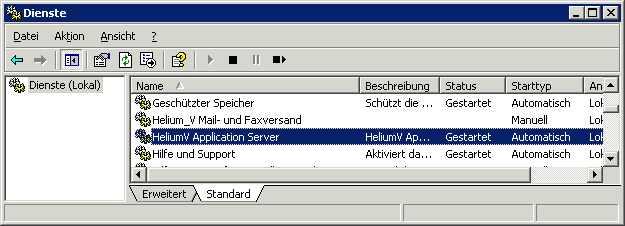
Läuft der Server, so prüfen Sie bitte das LogFile (c:\jboss-4.2.2.GA\server\helium\log\server.log). Sie können uns diese Logdatei auch gerne zusenden.
Enthält die Logdatei einen Eintrag mit
"Driver for JDBC][SQLServer]Speicherplatz für das LP_THECLIENT-Objekt in der LP-Datenbank konnte nicht reserviert werden, da die PRIMARY-Dateigruppe voll ist."
so ist die Datenbank zu klein eingestellt. Gehen Sie dazu wie unter Fehlerbehebung Datenbankgröße beschrieben vor.
Fehlerbehebung Datenbankgröße.
Direkt auf dem Server (PC) auf dem die HELIUM V Datenbank läuft.
Starten Sie bitte den DbaMGR2k (entweder am Desktop oder unter Start, Programme, DbaMGR2k, DbaMGR2k)
Tipp: Das Fenster des DbaMGR2k sollte maximiert sein.
Doppelklicken Sie nun links auf SQL Server.
Der Anmeldedialog erscheint.
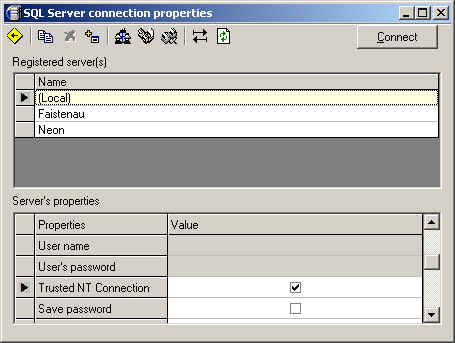
Wählen Sie im oberen Fenster Local. Im unteren Fenster blättern Sie etwas nach unten und suchen Trusted NT Connection.
Hier muss ein Haken gesetzt sein. Ist der Haken nicht gesetzt, so bitte mittels eines Doppelklick setzen.
Nun rechts oben auf Connect klicken.
Damit sind Sie an der Datenbank als SA angemeldet!
Nun öffnen Sie den Datenbankbaum bis die Struktur auch die LP Datenbank anzeigt.
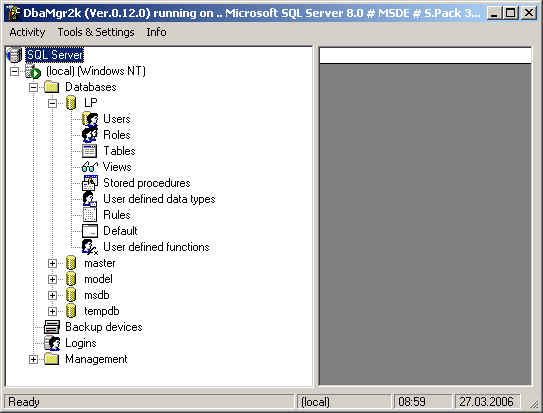
Nun klicken Sie mit der rechten Maustaste auf die LP Datenbank und wählen Properties.
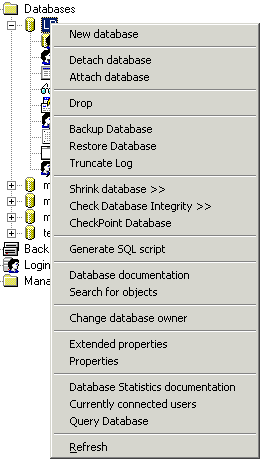
In den Eigenschaften (Properties) prüfen Sie bitte die File properties. Diese müssen wie unten dargestellt auf
Automatic growth
File growth = Percent
Max file growth = Unlimited stehen.
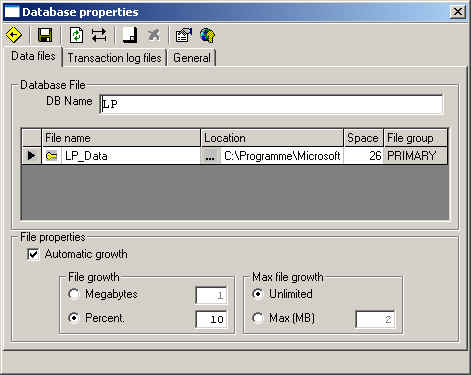
Ist
dies nicht der Fall, so bitte entsprechend umstellen, nur auf Prozent und
Unlimited, und mit Save ![]() abspeichern.
abspeichern.
Danach kann der DbaMGR2k wieder geschlossen werden.
Daran anschließend ist es am einfachsten, wenn der Server-PC neu gestartet wird. Sollte dies nicht möglich sein, so genügt auch, wenn der HELIUM V Server neu gestartet wird.
Wir bitten Sie bei diesen Einstellung sehr sorgfältig vorzugehen. Sie haben hier alle Rechte auf der Datenbank und können damit einen entsprechenden Schaden anrichten, wofür wir die Verantwortung ablehnen.
Anmerkung:
Im MS Enterprise Manager finden Sie dies mit Rechts-Klick auf die Datenbank LP, dann Eigenschaften und dann Datendateien.
Hinweis:
Das Zurückstellen von Beschränkt auf Unbeschränkt ist im DbaMGR2 nicht möglich. Im Falle dass es auf limitiert steht, und Sie keinen Enterprise Manager zur Verfügung haben, fordern Sie bitte ein entsprechendes Script bei uns an.
A: Bei Startproblemen des JBoss prüfen Sie ob alle Ports auf Listening stehen.
Sie können dies mit dem Befehl netstat -an prüfen. Hier müssen alle vier Ports als Listening aufscheinen.
Von HELIUM V verwendete Ports: JNDI 1099, RMI, 1098, Web-Schnittstelle 8080
| Dienst | Port |
| JNDI | 2099 |
| RMI | 2098 |
| Web-Schnittstelle | 8080 (8090) |
| Datenbank | 1433 für MS-SQL (MSDE) 5432 für PostgresQL |
Q: Ich kann nicht auf 5 10 002 3407 aktualisieren?
A: Ab dieser Version wird die JRE 1.5.0_08 verwendet. Es muss daher die JavaRuntimeEdition (JRE) aktualisiert werden. Dies kann von http://java.sun.com/javase/downloads/index.jsp heruntergeladen werden. Wählen Sie hier Java Runtime Environment (JRE) 5.0 Update 8 und klicken Sie auf Download. Nun akzeptieren Sie bitte die Lizenzbedingungen und wählen Ihr gewünschtes Betriebssystem.
Die JRE muss für Client und Server installiert werden.
Es wird dringend empfohlen, alte Java Versionen vorher zu deinstallieren und dazwischen die Rechner neu zu starten. Für Ihren HELIUM V Server müssen unbedingt auch die Java Settings angepasst werden.
Bitte setzen Sie den richtigen Laufwerksbuchstaben für Ihre Installation anstelle von C: ein. Achten Sie darauf, dass keine Leerstellen in den Angaben sind, sondern nur die oben angegebenen Zeichen.
Q: Ich kann nicht auf 5 11 001 4160 aktualisieren?
A: Ab dieser Version wird die JRE 1.6.0_05 verwendet. Es muss daher die JavaRuntimeEdition (JRE) aktualisiert werden. Dies kann von http://demo.heliumv.at/public/HeliumV/Windows/jre-6u5-windows-i586-p.exe heruntergeladen werden.
Die JRE muss für den Client installiert werden. Der Server wird von Ihrem HELIUM V Betreuer gerne auf die aktuelle Version aktualisiert.
Es wird dringend empfohlen, alte Java Versionen vorher zu deinstallieren und dazwischen die Computer neu zu starten.
Für Ihren HELIUM V Server müssen unbedingt auch die Java Settings durch Ihren Betreuer angepasst werden.
Q: JBoss startet nicht?
A: Versuchen Sie den JBoss per Hand zu starten.
Starten Sie mit Start ausführen ds CMD Fenster.
Wechseln Sie nach c:\jboss-4.2.2.GA\bin\
Führen Sie nun run -c helium -b Servername aus und beobachten Sie die Ausgabe. Im Gegensatz zum Start als Dienst werden in der Console wesentlich mehr Meldungen ausgegeben. Um den Servernamen zu ermitteln gehen Sie bitte in die Eingabeaufforderung und geben hostname ein. Der nun angezeigt Name ist der Servername.
HINWEIS: In Englischen Betriebssystemen liegt das Java-Verzeichnis unter Umständen nicht auf Programme sondern unter "c:\Program Files"
In diesem Falle muss die Enviromentvariable für das Java_Home neu gesetzt werden.
Bedenken Sie bitte, dass der Start des JBoss in der Regel zwischen 1-2 Minuten dauern kann.
Q: In welcher Reihenfolge müssen die für HELIUM V relevanten Dienste / Services gestartet werden?
A: Bevor der HELIUM V Applikation Server (JBoss) gestartet werden kann, muss der Datenbankserver laufen und es muss ein ordnungsgemäßer Zugriff auf die Datenbank, auch mit der Server-IP Adresse möglich sein.
Hinweis: Gerade nach groben Serverabstürzen, z.B. Strom Ausfall ohne USV, Blue Screen, Kernel Panik und ähnlichem, kann die Datenbank defekt sein. Die von uns eingesetzten Datenbanken versuchen sich selbst zu reparieren, soweit dies automatisch möglich ist. Dies bedingt jedoch, dass der Start der Datenbank deutlich länger dauert als bei einer ordnungsgemäß beendeten Datenbank.
Dies wiederum bewirkt, dass der Applikation Server versucht auf die noch nicht laufende Datenbank zuzugreifen.
Warten Sie in solchen Fällen bis die Datenbank läuft, starten Sie danach den JBoss und beobachten Sie die Ausgaben in der Log-Datei.
Kann auch nach einiger Wartezeit nicht auf den Datenbankserver zugegriffen werden, so setzen Sie sich bitte mit uns in Verbindung. Nehmen Sie auf keinen Fall irgendwelche Reparaturarbeiten vor.
Startreihenfolge:
Die übliche Reihenfolge für den Start der Dienste in Windows-Systemen ist:
1. Start des MS-SQL Servers
2. Start des JBoss Applikation Servers
Unter Linux werden die Services
1. Postgresql
2. jboss
in dieser Reihenfolge gestartet.
Unter MAC OS X wird
1. Postgresql als Service automatisch gestartet
2. HeliumV_Server.app als Benutzerprogramm automatisch gestartet.
Bei getrennten Rechnern für Datenbank und Applikationsserver achten Sie bitte unbedingt darauf, dass beim Starten zuerst der Datenbankserver vollständig läuft. Erst danach darf der Applikationsserver gestartet werden.
WICHTIG:
Bei getrennten Rechnern für Datenbank und Applikationsserver muss beim Herunterfahren zuerst der Applikationsserver vollständig gestoppt sein. Erst danach darf der Datenbankserver gestoppt werden.

|
Autor: |